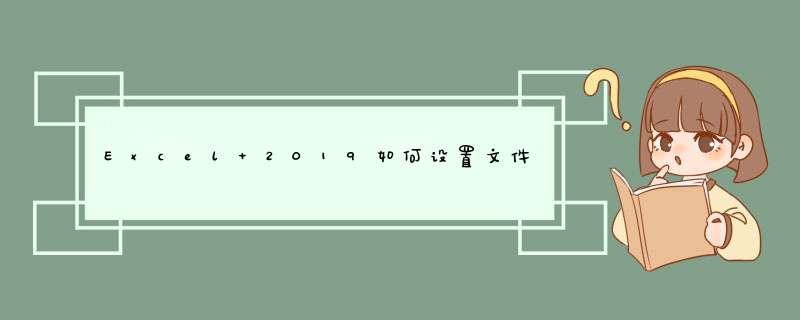
office 2019 专业增强版激活版 v19.0 (附离线安装包+安装激活教程)
- 类型:办公软件
- 大小:11.4MB
- 语言:简体中文
- 时间:2018-08-24
在使用Excel2019编辑表格的时候,默认保存格式为“Excel工作簿”,但是有一些电脑的Excel版本有些低,无法正常的打开我们的文件,这样我们可以修改默认的保存格式,以方便其它电脑都可以正常使用。
Excel 2019如何设置文件保存的默认格式?
首先在电脑上打开Excel209,然后点击左上角的“文件”菜单
接下来在打开的文件下拉菜单中,我们点击“选项”菜单项。
接下来就会d出Excel选项窗口,在窗口中我们点击左侧边栏的“保存”菜单项。
接下来在右侧的窗口中,我们找到“将文件保存为此格式”设置项。
在d出的下拉菜单中我们点击“Excel97-2003工作簿”菜单项即可。
这样我们以后保存文件的时候,都会自动设置保存类型为Excel97-2003工作簿的格式了。
推荐阅读:
Excel 2019怎么将文档保存为低版本?
Excel2019怎么查找重复值?Excel2019显示重复项教程
Excel 2019怎么自动排序编号?Excel 2019自动编号方法
以上就是本篇文章的全部内容了,希望对各位有所帮助。如果大家还有其他方面的问题,可以留言交流,请持续关注脚本之家!
欢迎分享,转载请注明来源:内存溢出

 微信扫一扫
微信扫一扫
 支付宝扫一扫
支付宝扫一扫
评论列表(0条)